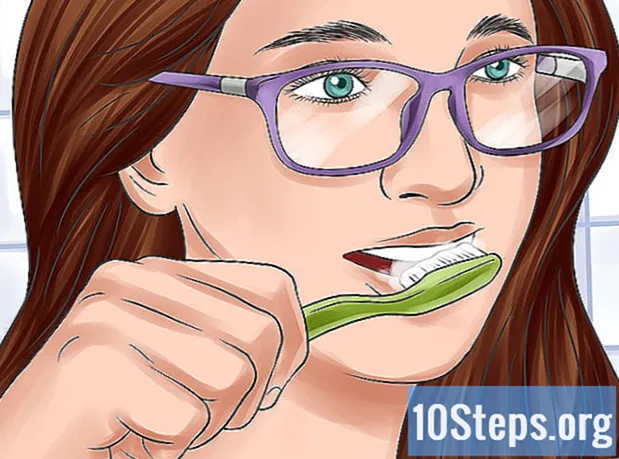مواد
- مراحل
- طریقہ 1 شروع سے ایک آئکن بنائیں
- طریقہ 2 آلے کا استعمال کرتے ہوئے Converticon فائلیں بنانے کے لئے ICO
- طریقہ 3 کسی شبیہہ کو فائل میں تبدیل کریں ICO سافٹ ویئر کے ساتھ
- طریقہ 4 اپنے بنائے ہوئے آئکن کو تبدیل کریں
ہر شخص اپنے کمپیوٹر اسکرین کے "ڈیسک ٹاپ" پر شبیہیں رکھتا ہے۔ بعض اوقات ، بہت سارے ایسے ہوتے ہیں کہ اپنے آپ کو ڈھونڈنا مشکل ہوتا ہے۔ ایک حل ، مفید ہونے کے علاوہ ، انٹرنیٹ پیج شارٹ کٹ جیسے آئیکون کو اپنی مرضی کے مطابق بنانا ہے جس کی ہمیں کثرت سے دیکھنا پسند ہے۔ اس کے ل the ، نظریات متعدد ہیں۔ آئکن کی تصویر A سے Z تک بنانا ممکن ہے۔ دوسرا نقطہ نظر یہ ہے کہ ایک ذاتی تصویر کھینچ کر آئکن بنانے کے لئے اسے فارمیٹ کیا جائے۔
مراحل
طریقہ 1 شروع سے ایک آئکن بنائیں
-

سافٹ ویئر کو منتخب کریں۔ آئیکن بنانے کے ل you ، آپ کو ایسے سافٹ ویئر کی ضرورت ہے جو فائلوں کو محفوظ کرسکے ICO. وہاں ہے کی GIMP یا مشہور سافٹ ویئر فوٹوشاپ. یہ سافٹ ویئر دلچسپ ہوسکتا ہے۔ تاہم ، آپ ، آسان ، پینٹ. یہ اس سافٹ ویئر کا حصہ ہے جو پہلے سے طے شدہ طور پر آپریٹنگ سسٹم کے تحت انسٹال ہوتا ہے ونڈوز.- کے استعمال کے لئے فوٹوشاپ، ایک توسیع کو ڈاؤن لوڈ کرنا ضروری ہے جسے ICO کہا جاتا ہے۔ آپ اسے 01net.com جیسے کمپیوٹر پر ویب سائٹ سے یا براہ راست ٹیلی گرافکس ڈاٹ کام سے حاصل کرسکتے ہیں جو اس پلگ ان کا ڈویلپر ہے۔ اپنی منتخب کردہ سائٹ پر منحصر ہے ، ICO ڈاؤن لوڈ اور انسٹال کرنے کے لئے ان کی ہدایات پر عمل کریں۔اگر آپ کو انسٹالیشن میں کوئی پریشانی ہے تو ، اس لنک کو دیکھیں: فوٹوشاپ پلگ ان کی دشواری حل کرنا۔
- نوٹ کریں کہ یہ کسٹم آئکن بنانے کے لئے صرف یہ تینوں پروگرام نہیں ہیں۔ انٹرنیٹ پر چل کر ، آپ کو دوسرے گرافکس سافٹ ویئر مل سکتے ہیں جو یہ کرسکتے ہیں۔ یہ آپ پر منحصر ہے کہ آیا آپ تجویز کردہ اشاروں کے مقابلے میں کسی اور کے لئے انتخاب کرتے ہیں ، کہ یہ سافٹ ویئر فائل ریکارڈنگ کے تحت اہل بناتا ہے ICO.
- آگاہ رہیں کہ میک OS کے لئے اس کا استعمال ممکن نہیں ہے پینٹ. آپ کو استعمال کرنا پڑے گا فوٹوشاپ, کی GIMP یا کوئی اور سافٹ ویئر اپنے آئیکون بنانے کے ل.۔
-
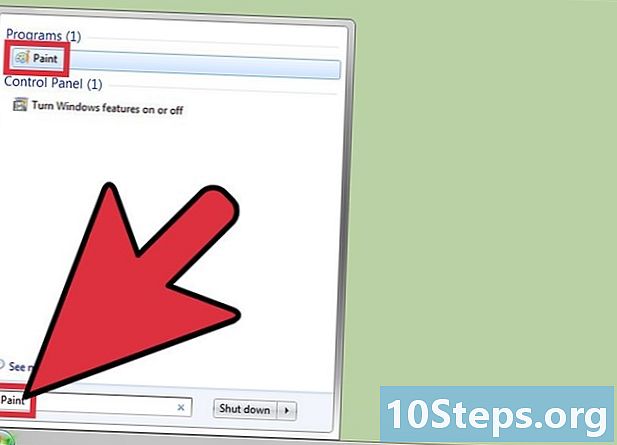
تلاش کریں پینٹ. سافٹ ویئر استعمال کرنے کے لئے پینٹ، مینو پر جائیں آغاز > پروگرامز > ونڈوز لوازمات، پھر منتخب کریں پینٹ مجوزہ فہرست میں ایک اور امکان: مینو کھولیں آغاز، پھر ٹائپ کریں پینٹ میں تلاش کو بہتر کریں. -

اپنی فائل کی وضاحت کریں۔ آپ کی ضرورت ہے ، کے تحت پینٹ، اپنے آئیکن کے طول و عرض کا انتخاب کریں۔ آپ کو چوکور امیج کی طرح چوڑائی اور اونچائی کا انتخاب کرنا ہوگا۔ آپ سائز کی وضاحت کرنے میں آزاد ہیں ، لیکن یاد رکھیں کہ آپ کا آئیکن آپ پر بہت بڑا نہیں ہوگا دفتر. سادگی کے ل 25 ، 256 از 256 پکسلز کے طول و عرض کا انتخاب کریں۔- میں پینٹ، چلتے ہیں بازسائز. منتخب کریں پکسلز، باکس کو چیک کرنا یاد رکھیں تناسب رکھیںچاہے یہ جائز ہے یا نہیں۔ پھر خانوں میں افقی اور عمودی، 256 درج کریں۔ پھر کریں ٹھیک ہے.
- کے لئے فوٹوشاپ، آپ کو کھولنا ہوگا فائل پھر پر کلک کریں نیا. پھر ، دائیں طرف کے ڈائیلاگ باکس میں ، چوڑائی اور اونچائی کے ل for 256 ویلیو درج کریں اور منتخب کرنا نہ بھولیں پکسلز. مزید ڈائیلاگ باکس میں ، آپ فیصلہ کرسکتے ہیں کہ کون سا پس منظر کا مواد. آپ کے لئے مفت ، لہذا ، رنگ کے پس منظر کی وضاحت کرنے کے لئے یا نہیں۔ ایک بار جب آپ اپنی ترتیبات کی وضاحت کرلیں ، کلک کریں تخلیق .
- سافٹ ویئر کے تحت کی GIMP کھولیں فائل پھر منتخب کریں نئی تصویر. اونچائی اور چوڑائی کے لئے 256 درج کریں۔ پکسلز کا انتخاب کرکے یونٹ میں ترمیم کرنے کے بارے میں سوچئے۔ پھر چلیں جدید ترین اختیارات پھر میں بھریں پس منظر کا رنگ منتخب کرنے کے لئے ڈراپ ڈاؤن مینو کو کھولیں۔ آپ رنگ منتخب کرسکتے ہیں یا پس منظر کو شفاف چھوڑ سکتے ہیں۔ جب آپ کام کرلیں تو ، کلک کریں کی توثیق .
-

اپنے خالی امیج کو اپنے سافٹ ویئر میں کاٹ لیں۔ آپ کو کسی بھی لمحے قابو پانا ہوگا کہ آپ اس ڈرائنگ میں ایک توازن رکھیں جس کا آپ کو احساس ہوگا۔- میں پینٹ، لانگلیٹ پر جائیں دیکھنے اور باکس کو چیک کریں گرڈ.
- کے لئے فوٹوشاپ، سر دیکھنےپھر ڈسپلے اور آخر میں ، پر کلک کریں گرڈ .
- سافٹ ویئر کے ساتھ کی GIMPپر کلک کریں دیکھنے پھر منتخب کریں گرڈ دکھائیں.
-
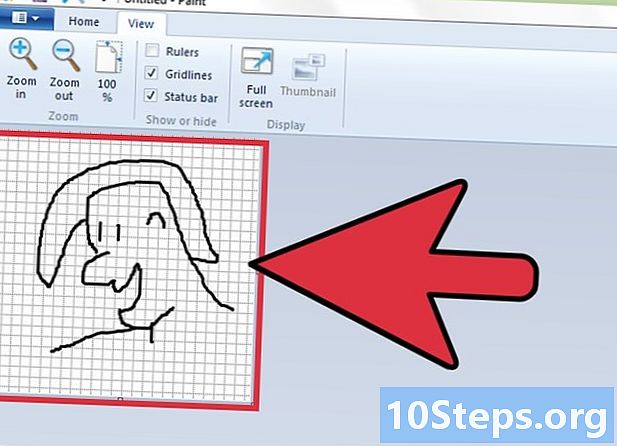
اپنے آئیکن کو اپنے گرڈ پیپر پر ڈرا کریں۔ اپنی ڈرائنگ بنانے کے ل you ، آپ کے پاس ٹول کا انتخاب ہے: پنسل ، برش۔ یہ آپ کو کم سے کم ٹھیک ڈرائنگ کی لکیر کے ساتھ کھینچنے کی سہولت دیتا ہے۔ آپ کے پاس رنگ پیلیٹ بھی ہے۔ آخر میں ، اگر آپ چاہیں تو ، ہر سافٹ ویئر میں مناسب ٹول پر انحصار کرنا اور شامل کرنا ممکن ہے۔- ایک عام ڈرائنگ بنائیں۔ فیلڈ کے ماہرین اس بات کی تاکید کرتے ہیں کہ وہ تفصیلات اور شلالیھ کو نہ لائیں۔ یہ مت بھولنا کہ آپ کا آئکن آپ پر ہے دفتر چھوٹا ہو جائے گا۔ آپ تمام تفصیلات نہیں دیکھ پائیں گے۔ اسے آسان بنائیں!
- یاد رکھنا کہ کسی ماؤس کی مدد سے اچھی طرح کھینچنا مشکل ہے۔ اگر ہو سکے تو گرافکس ٹیبلٹ استعمال کریں۔ پھانسی اور انجام بہت بہتر ہوگا۔
-

اپنے آئکن کی شبیہہ کو کم کریں۔ ایک بار جب آپ نتائج سے مطمئن ہوں تو اپنی ڈرائنگ کی ایک کاپی بنائیں۔ آپ بعد میں تبدیلیاں لانا چاہیں گے۔ پھر اپنی شبیہہ محفوظ کریں۔ پر کلک کریں فائلپھر بطور محفوظ کریں. اپنے کمپیوٹر پر اپنی فائل کی منزل منتخب کریں اور اسے نام دیں۔ میں اندراج کرنا مت بھولنا .BMP. اب آپ اس کا سائز کم کرسکتے ہیں۔- کے تحت پینٹ، لانگلیٹ پر جائیں دیکھنے اور کلک کریں بازسائز. اونچائی اور چوڑائی کے ل 32 32 قدر درج کریں۔ یقینی بنائیں کہ آپ اب بھی پکسلز میں ہیں۔ آخر میں ، پر کلک کریں ٹھیک ہے.
- کے لئے کی GIMP، مینو پر جائیں تصویرپر کلک کریں تصویر کا پیمانہ اور سائز. ڈائیلاگ باکس میں ، اونچائی اور چوڑائی کیلئے 32 درج کریں۔ یقینی بنائیں کہ آپ پکسلز میں ہیں ، پھر کلک کریں پیمانے. ساتھ فوٹوشاپ مینو کھولیں تصویر، منتخب کریں شبیہہ کا سائز. ایک ڈائیلاگ ونڈو کھل گئی۔ اونچائی اور چوڑائی کی اقدار کو 32 پکسلز میں تبدیل کریں ، اور پھر کلک کریں ٹھیک ہے.
-

فائل کو محفوظ کریں ICO. آپ کی ڈرائنگ تیار ہے ، آپ سبھی کو آئکن امیج میں تبدیل کرنا ہے۔ لہذا اپنی تصویر کو جہاں چاہیں ، کو تبدیل کرکے محفوظ کریں .BMP میں ICO.- ساتھ پینٹ، آپ کو صرف آگے بڑھنا ہے فائل پھر منتخب کریں بطور محفوظ کریں. کھلنے والے ڈائیلاگ باکس میں ، وہ مقام منتخب کریں جہاں آپ اپنی آئکن امیج کو محفوظ کرنا چاہتے ہیں۔ ڈراپ ڈاؤن فہرست کھولیں قسم اور منتخب کریں بٹ میپ 256 رنگ، پھر آخر میں شامل کرکے اپنی فائل کا نام رکھیں ICOمثال کے طور پر Vacances.ico.
- کے تحت فوٹوشاپ، صرف کے تحت جانا فائل پھر بطور محفوظ کریں اور منتخب کریں ICO (ونڈوز آئیکن) (* .ICO). اگر آپ توسیع نہیں پاسکتے ہیں .آئکن، چیک کریں کہ آپ نے پلگ ان کو صحیح طریقے سے انسٹال کیا ہے۔
- کے لئے کی GIMPپر کلک کریں فائل، پھر بطور محفوظ کریں. کھلنے والے ڈائیلاگ باکس میں ، فائل کی قسم کی فہرست سے منتخب کریں مائیکرو سافٹ ونڈوز آئیکن (آئیکو). پھر ، دوسرے سافٹ ویئر کی طرح ، اسی طریقہ کار کی مدد سے اپنی فائل کو ایک نام دیں ICO نام کے آخر میں۔
طریقہ 2 آلے کا استعمال کرتے ہوئے Converticon فائلیں بنانے کے لئے ICO
-

سائٹ استعمال کریں Converticon. کنورٹیکن نامی ویب سائٹ کے ذریعے آپ آسانی سے اور جلدی سے ایک شبیہہ کے ل an ایک تصویر بنا سکتے ہیں۔ یہ آپ کی توسیعی فائل کے ساتھ فائل کرنے کی تجویز پیش کرے گی .آئکن. -

ایک تصویر منتخب کریں. اپنے کمپیوٹر پر ، ایک ایسی تصویر بنائیں جس کی توسیع ہو .BMP, .JPEG, PNG کی, .tif. ایک سادہ اور واضح تصویر منتخب کریں جس کے ل we ہم اچھی طرح سے تمیز کریں کہ یہ کیا ہے۔ -

ایک تصویر کا انتخاب کریں۔ پر کلک کریں شروع کریں (اسٹارٹ) ایک ونڈو کھلتی ہے۔ جس تصویر کو آپ آئیکن میں بدلنا چاہتے ہو اسے لے جائیں۔ اس کو منتخب کریں اور کلک کریں کھولیں. سائٹ کے صفحے پر اب آپ کی اپنی تصویر کا پیش نظارہ ہے۔ آپ یہ دیکھ سکتے ہیں Converticon آپ کی تصویر کو پہلے ہی مربع کی شکل میں بنا ہوا ہے (عمودی یا افقی نیلے رنگ کی پٹی ، آپ کی تصویر کے سائز پر منحصر ہے)۔ -

سائز کے لئے آپٹ کریں. پر کلک کریں ایکسپورٹ (ایکسپورٹ). لانگلیٹ پر نئی ونڈو کھلتی ہے آئیکن (آئکن). آپ کو مختلف سائز کے ساتھ پیش کیا جاتا ہے جو آپ اپنی شبیہہ کے ل choose منتخب کرسکتے ہیں۔ آپ کی تصویر کا اصل سائز بھی ہے جو پہلے ہی منتخب ہوچکا ہے۔ Lideal آپ کی شبیہہ کے بہترین معیار کو برقرار رکھنے کے لئے سب سے بڑے فارمیٹ کا انتخاب کرنا ہے۔ جانئے کہ ونڈوز آپ کی چھوٹی شبیہ کو اپنے پر انکشاف کرے گا دفتر. -

اپنی تصویر محفوظ کریں۔ تصویر کے سائز کو منتخب کرنے کے بعد ، پر کلک کریں بطور محفوظ کریں (بطور محفوظ کریں) وہ مقام منتخب کریں جہاں آپ اسے محفوظ کرنا چاہتے ہیں ، نام بتائیں ، پھر کلک کریں ریکارڈ.
طریقہ 3 کسی شبیہہ کو فائل میں تبدیل کریں ICO سافٹ ویئر کے ساتھ
-

سافٹ ویئر کو منتخب کریں۔ آئیکن بنانے کے ل you ، آپ کو ایسے سافٹ ویئر کی ضرورت ہے جو فائلوں کو اندر سے بچاسکیں ICO. وہاں ہے کی GIMP یا مشہور سافٹ ویئر فوٹوشاپ. یہ سافٹ ویئر دلچسپ ہوسکتا ہے۔ تاہم ، آپ ، آسان ، پینٹ. یہ اس سافٹ ویئر کا حصہ ہے جو پہلے سے طے شدہ طور پر آپریٹنگ سسٹم کے تحت انسٹال ہوتا ہے ونڈوز.- کے استعمال کے لئے فوٹوشاپ، ایک توسیع کو ڈاؤن لوڈ کرنا ضروری ہے جسے ICO کہا جاتا ہے۔ آپ اسے 01 نیٹ ڈاٹ کام جیسی کمپیوٹر ویب سائٹوں کے ذریعے یا براہ راست ٹیلی گرافکس ڈاٹ کام سے حاصل کرسکتے ہیں جو اس پلگ ان کا ڈویلپر ہے۔ اپنی منتخب کردہ سائٹ پر منحصر ہے ، ICO ڈاؤن لوڈ اور انسٹال کرنے کے لئے ان کی ہدایات پر عمل کریں۔ اگر آپ کو انسٹالیشن میں کوئی پریشانی ہے تو ، اس لنک کو دیکھیں: فوٹوشاپ پلگ ان کی دشواری حل کرنا۔
- نوٹ کریں کہ کسی تصویر کو کسٹم آئکن میں تبدیل کرنا صرف یہ تینوں پروگرام نہیں ہیں۔ انٹرنیٹ پر چل کر ، آپ کو دوسرے گرافکس سافٹ ویئر مل سکتے ہیں جو یہ کرسکتے ہیں۔ یہ آپ پر منحصر ہے کہ ، اگر آپ تجویز کردہ کمپنیوں کے مقابلے میں ، کسی اور کے لئے انتخاب کرتے ہیں تو ، یہ سافٹ ویئر فائل ریکارڈنگ انجام دینے کے قابل ہے ICO.
- آگاہ رہیں کہ میک OS کے لئے اس کا استعمال ممکن نہیں ہے پینٹ. آپ کو استعمال کرنا پڑے گا فوٹوشاپ, کی GIMP یا کوئی اور سافٹ ویئر اپنے آئیکون بنانے کے ل.۔
-

تلاش کریں پینٹ. ونڈوز سافٹ ویئر استعمال کرنے کے لئے پینٹ، مینو پر جائیں آغاز > پروگرامز > ونڈوز لوازماتاور فہرست میں سے منتخب کریں پینٹ. ایک اور امکان: مینو کھولیں آغاز، پھر ٹائپ کریں تلاش کو بہتر کریں پینٹ. -

ایک تصویر منتخب کریں. اپنے کمپیوٹر کو براؤز کریں اور ایسی تصویر منتخب کریں جس میں تبدیل کیا جاسکے ICO. یاد رکھیں کہ آئیکن مربع ہے ، لہذا اس فائل کی شکل کا انتخاب کرنا دلچسپ ہوگا جو اس فارمیٹ کے لئے مناسب ہے۔ ایک بار جب آپ اپنی پسند کا انتخاب کرلیں ، مینو کے سوفٹویئر میں کلیک کریں فائل، پھر دبائیں کھولیں. -

اپنی شبیہہ کا سائز کم کریں۔ تاکہ آپ اپنے پاس ہوں دفتر آپ کے کمپیوٹر سے اپنے آئیکن کا صحیح ڈسپلے ، آپ کو اس کے سائز کو کم کرنے کی ضرورت ہے۔ مثالی یہ ہے کہ آپ 32 بائی 32 مربع کا انتخاب کریں۔- اگر آپ کی تصویر مربع کی بجائے آئتاکار شکل کی ہو تو اس کی نئی وضاحت کرنا یاد رکھیں۔ کے لئے پینٹآپ کو مینو میں جانا پڑے گا استقبال اور سافٹ ویئر کے لئے کی GIMP اور فوٹوشاپ آپ کو مینو کھولنا ہوگا تصویر.
- اس سے آپ کی شبیہہ کا سائز بھی بدل جائے گا۔ کے لئے پینٹ، مینو پر جائیں استقبال پھر کلک کریں بازسائز. اختیار کو غیر چیک کرنا یاد رکھیں تناسب رکھیں. اس کے بعد ، اپنی شبیہہ کی اونچائی اور چوڑائی کے لئے 32 قدر درج کریں ، اور پھر کلک کریں ٹھیک ہے. کے لئے کی GIMP، مینو پر جائیں تصویرپر کلک کریں تصویر کا پیمانہ اور سائز. ڈائیلاگ باکس میں ، اونچائی اور چوڑائی کیلئے 32 درج کریں۔ یقینی بنائیں کہ آپ پکسلز میں ہیں ، پھر کلک کریں پیمانے. ساتھ فوٹوشاپ مینو کھولیں تصویر، منتخب کریں شبیہہ کا سائز. ایک ڈائیلاگ ونڈو کھل گئی۔ اونچائی اور چوڑائی کی اقدار کو 32 پکسلز میں تبدیل کریں ، اور پھر کلک کریں ٹھیک ہے. نوٹ کریں کہ اگر آپ کو تسلی بخش پیش کش نہیں ہے تو ، آپ کو نیا سائز دینے سے پہلے اپنی شبیہہ کے ڈھانچے کا جائزہ لینے کی ضرورت پڑسکتی ہے۔ لیلال اس کے سائز کو کم کرنے سے پہلے مربع شکل والی شبیہہ رکھتی ہے۔
-

فائل کو محفوظ کریں ICO. آپ کی تصویر تیار ہے ، آپ کو بس اسے آئکن امیج میں تبدیل کرنا ہے۔ لہذا اپنی شبیہہ کو ، جہاں آپ یہ چاہتے ہو ، کو تبدیل کرکے محفوظ کریں .BMP میں ICO.- ساتھ پینٹ، آپ کو صرف آگے بڑھنا ہے فائل، پھر منتخب کریں بطور محفوظ کریں. کھلنے والے ڈائیلاگ باکس میں ، وہ مقام منتخب کریں جہاں آپ اپنی آئکن امیج کو محفوظ کرنا چاہتے ہیں۔ ڈراپ ڈاؤن فہرست کھولیں قسم اور منتخب کریں بٹ میپ 256 رنگ، پھر آخر میں شامل کرکے اپنی فائل کا نام رکھیں ICOمثال کے طور پر Vacances.ico.
- کے تحت فوٹوشاپ، صرف کے تحت جانا فائلپھر بطور محفوظ کریں اور منتخب کریں ICO (ونڈوز آئیکن) (* .ICO). اگر آپ توسیع نہیں پاسکتے ہیں .آئکن، چیک کریں کہ آپ نے پلگ ان کو صحیح طریقے سے انسٹال کیا ہے۔
- کے لئے کی GIMPپر کلک کریں فائل، پھر بطور محفوظ کریں. کھلنے والے ڈائیلاگ باکس میں ، فائل کی قسم کی فہرست سے منتخب کریں مائیکرو سافٹ ونڈوز آئیکن (آئیکو). اس کے بعد ، دوسرے سافٹ ویئر کی طرح ہی ، اپنی فائل کو ایک نام دیں ICO نام کے آخر میں۔
طریقہ 4 اپنے بنائے ہوئے آئکن کو تبدیل کریں
-

آئیکن کی خصوصیات تک رسائی حاصل کریں۔ آپ پر دفتر اپنے کمپیوٹر سے ، آئیکن پر دائیں کلک کریں۔ نوٹ کریں کہ غیر ترمیمی شبیہیں ہوسکتی ہیں ، لیکن عام طور پر ، اس میں ابھی بھی ایک آسان تبدیلی کرنا ہے۔ -

لانگ لیٹ منتخب کریں۔ شبیہیں کے مطابق ، لانگلیٹ مختلف ہے۔ کسی ویب صفحے کے شارٹ کٹ کے ل you ، آپ کو ونڈو میں جانا پڑے گا خواص لانگ لیٹ پر ویب دستاویز. کسی فائل کے شارٹ کٹ کے ل it ، یہ لانگ لیٹ ہوگا شارٹ کٹ. عام طور پر ، یہ ایک ٹیب ہے نجیکرت. تمام اقسام کے ل it ، پھر اس کے بٹن پر کلک ہوگا آئیکن تبدیل کریں.- آگاہ رہیں کہ اگر آپ کو اپنی فائل کے آئیکن کو تبدیل کرنے کا امکان نہیں ملتا ہے تو ، یہ آپ کے سسٹم کے آئیکن میں دلچسپی رکھتے ہیں۔ ونڈوز 7 اور وسٹا ورژن کے لئے ، طریقہ کار پر دائیں کلک کرنا ہے دفتر، پھر منتخب کریں نجیکرت. کھڑکی میں ، پھر جائیں ڈیسک ٹاپ کی شبیہیں میں ترمیم کریں تاکہ اصلاحی نظام کے شبیہیں جان سکیں۔ جب تک ونڈوز 8.1 اور 10 کی بات ہے تو ، پر کلک کریں دفتر، پھر منتخب کریں نجیکرت، پھر موضوع اور آخر میں ڈیسک ٹاپ شبیہہ کی ترتیب. ونڈوز 8 ورژن کے لئے ، ورژن 8.1 اور 10 کے لئے ایک ہی طریقہ کار ، لیکن گزرنے کے بغیر موضوع.
-

جاؤ اپنی مرضی کے آئکن حاصل کریں۔ پر کلک کریں ٹریول، اور پھر اپنے تخلیق کردہ امیج کو براؤز کریں۔ اس پر اور پھر کلک کریں کھولیں اور آخر میں ، منتخب کریں ٹھیک ہے. -

اپنے نئے آئکن سے لطف اٹھائیں۔ تم ہو چکے ہو اپنے کسٹم آئیکن پر دو بار کلیک کرکے ، آپ اپنی فائل تک رسائی حاصل کریں گے۔